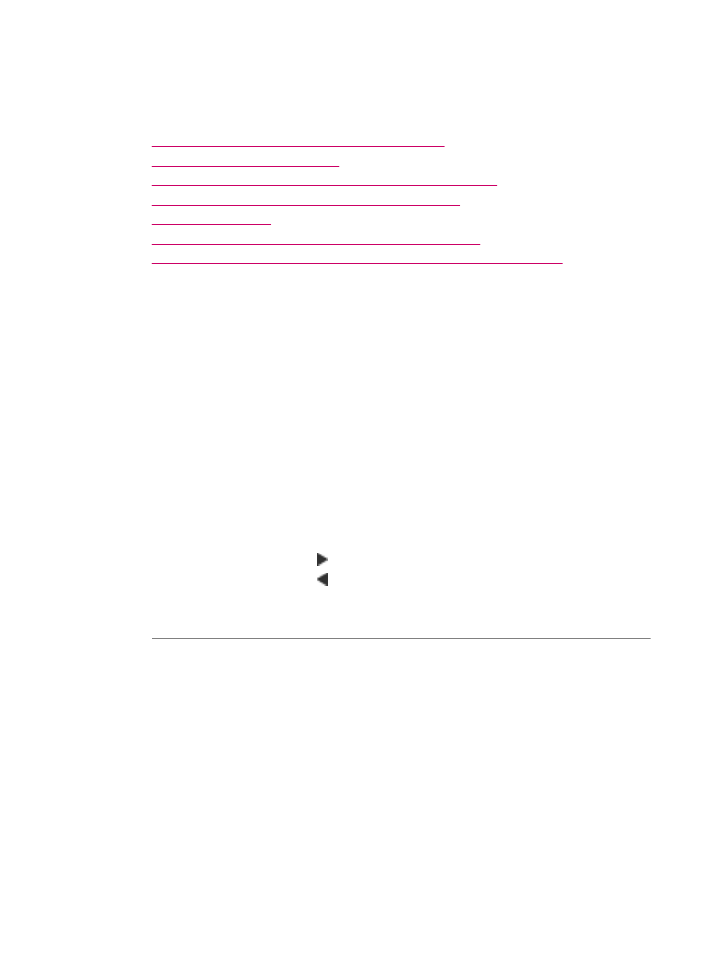
Устранение неполадок копирования
Этим разделом можно пользоваться для устранения следующих неполадок при
копировании:
•
Слишком светлые или слишком темные копии
•
Копирование не выполняется
•
Неполное отображение или обрезка частей оригинала
•
Аппарат В размер страницы работает со сбоями
•
Пустая распечатка
•
В копии без полей имеются белые полосы по краям
•
При попытке создания копии без полей изображение обрезается
Слишком светлые или слишком темные копии
Причина: Для параметра Светлее/Темнее в аппарате HP All-in-One
установлено слишком высокое или слишком низкое значение яркости.
Решение: Настройте яркость копий.
Настройка контрастности копии с панели управления
1.
Убедитесь, что во входной лоток загружена бумага.
2.
Разместите оригинал отпечатанной стороной вниз в правом переднем углу
стекла или в устройстве подачи документов отпечатанной стороной вверх.
В случае использования лотка устройства подачи документов разместите
страницы так, чтобы верхний край документа подавался первым.
3.
В области Копирование несколько раз нажмите кнопку Меню, пока не
появится пункт Светлее/Темнее.
4.
Выполните одно из следующих действий:
•
Нажимайте кнопку для затемнения копии.
•
Нажимайте кнопку для осветления копии.
5.
Нажмите кнопку Запуск копирования, Ч/Б или Запуск копирования,
Цвет.
Причина: Попробуйте воспользоваться функцией Расшир. функции для
улучшения переэкспонированного изображения.
Решение:
Копирование передержанной фотографии
1.
Убедитесь, что во входной лоток загружена бумага.
2.
Положите фотографию на стекло экспонирования в правый передний угол
лицевой стороной вниз.
Разместите фотографию на стекле экспонирования таким образом, чтобы
длинная сторона фотографии располагалась вдоль переднего края стекла.
3.
В области Копирование несколько раз нажмите кнопку Меню, пока не
появится пункт Расшир. функции.
Устранение неполадок копирования 261
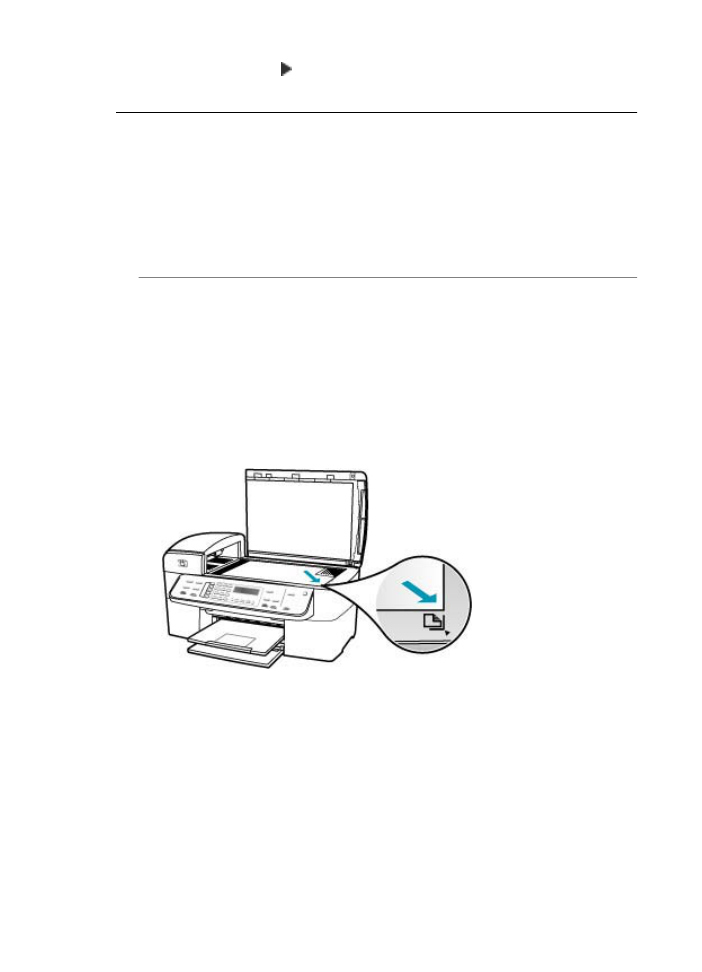
4.
Нажимайте кнопку до появления варианта улучшения Фото.
5.
Нажмите кнопку Запуск копирования, Цвет.
Копирование не выполняется
Причина: Аппарат HP All-in-One выключен.
Решение: Посмотрите на панель управления HP All-in-One и убедитесь, что
на дисплее отсутствует отображение и кнопка Питание не горит. Выполнение
этих двух условий означает, что аппарат HP All-in-One выключен. Убедитесь,
что кабель питания подключен к аппарату и источнику питания. Нажмите кнопку
Питание, чтобы включить аппарат HP All-in-One.
Причина: Оригинал неправильно размещен на стекле экспонирования или в
лотке устройства подачи документов.
Решение: Поместите оригинал на стекло экспонирования или в лоток
устройства подачи документов.
•
Если оригинал помещается на стекло экспонирования, разместите его в
левом переднем углу лицевой стороной вниз, как показано ниже. Чтобы
скопировать фотографию, разместите ее таким образом, чтобы длинная
сторона фотографии располагалась вдоль переднего края стекла
экспонирования.
Глава 11
262
Устранение неполадок
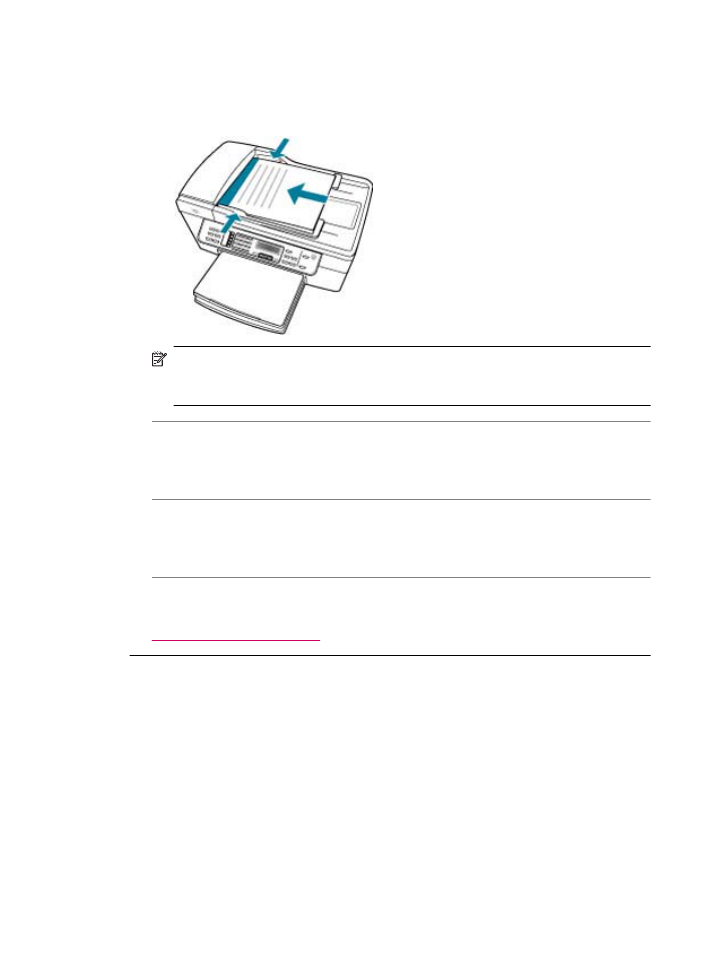
•
При загрузке оригинала в лоток устройства подачи документов поместите
бумагу в лоток стороной для печати вверх, как показано ниже. Поместите
страницу в лоток так, чтобы сначала загружался верхний край документа.
Примечание.
Не загружайте фотографии в лоток устройства подачи
документов с целью копирования. При копировании фотографии поместите
ее на стекло экспонирования.
Причина: Возможно, аппарат HP All-in-One выполняет копирование, печать
или прием факса.
Решение: С помощью дисплея проверьте состояние аппарата HP All-in-One.
Причина: Аппарат HP All-in-One не распознает тип бумаги.
Решение: Не используйте аппарат HP All-in-One для копирования на
конверты или другие материалы, которые HP All-in-One не поддерживает.
Причина: В аппарате HP All-in-One возникло замятие бумаги.
Решение: Информацию об устранении замятия бумаги см. в разделе
Устраните замятия бумаги
.
Неполное отображение или обрезка частей оригинала
Причина: Оригинал неправильно размещен на стекле экспонирования или в
лотке устройства подачи документов.
Решение: Поместите оригинал на стекло экспонирования или в лоток
устройства подачи документов.
•
Если оригинал помещается на стекло экспонирования, разместите его в
левом переднем углу лицевой стороной вниз, как показано ниже. Для
копирования фотографии разместите ее таким образом, чтобы длинная
Устранение неполадок копирования 263
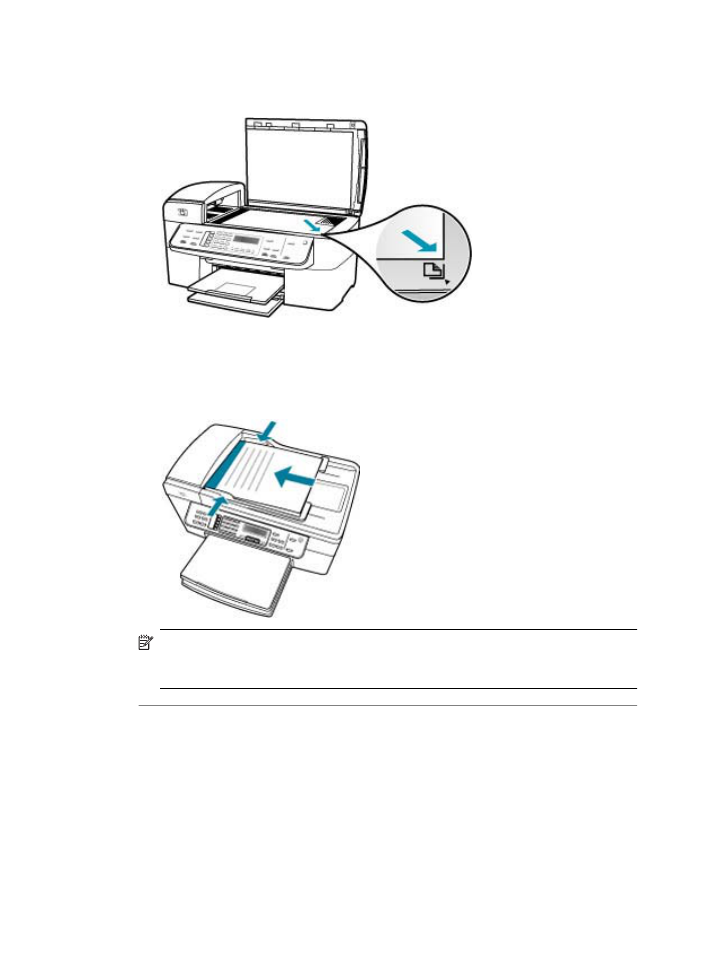
сторона фотографии располагалась вдоль переднего края стекла
экспонирования.
•
При загрузке оригинала в лоток устройства подачи документов поместите
бумагу в лоток стороной для печати вверх, как показано ниже. Поместите
страницу в лоток так, чтобы сначала загружался верхний край документа.
Примечание.
Не загружайте фотографии в лоток устройства подачи
документов с целью копирования. При копировании фотографии поместите
ее на стекло экспонирования.
Причина: Оригинал заполняет весь лист целиком.
Глава 11
264
Устранение неполадок
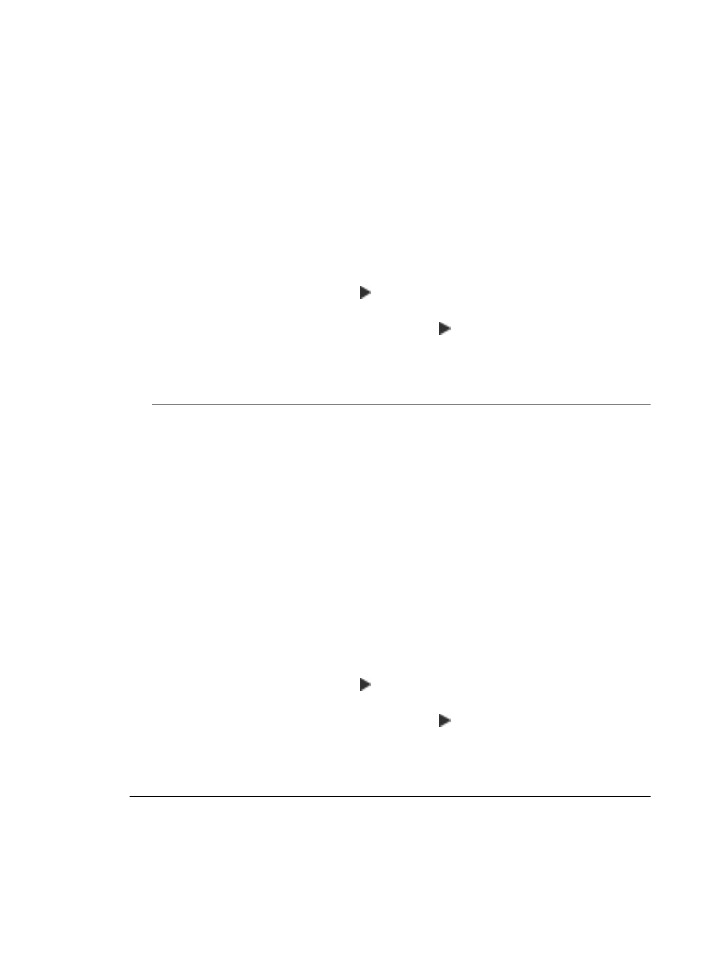
Решение: Если изображение или текст занимает страницу полностью,
используйте функцию В размер страницы для уменьшения изображение и
предотвращения обрезания текста или изображения по краям страницы.
Изменение размера документа с панели управления
1.
Убедитесь, что во входной лоток загружена бумага.
2.
Разместите оригинал отпечатанной стороной вниз в правом переднем углу
стекла или в устройстве подачи документов отпечатанной стороной вверх.
При использовании лотка устройства подачи документов размещайте
страницы верхним краем вперед.
3.
В области Копирование нажмите кнопку Уменьшить/Увеличить.
4.
Выполните одно из указанных ниже действий.
•
При размещении оригинала в устройстве подачи документов или на
стекле нажимайте кнопку до появления значения Вся страница 91%.
•
При размещении полноразмерного оригинала или оригинала малого
формата на стекле нажимайте кнопку до появления значения В
размер страницы.
5.
Нажмите кнопку Запуск копирования, Ч/Б или Запуск копирования,
Цвет.
Причина: Оригинал по размеру больше бумаги во входном лотке.
Решение: Если размер оригинала превышает формат бумаги во входном
лотке, используйте функцию В размер страницы для уменьшения
изображения оригинала до размеров листов бумаги, загруженной во входной
лоток.
Изменение размера документа с панели управления
1.
Убедитесь, что во входной лоток загружена бумага.
2.
Разместите оригинал отпечатанной стороной вниз в правом переднем углу
стекла или в устройстве подачи документов отпечатанной стороной вверх.
При использовании лотка устройства подачи документов размещайте
страницы верхним краем вперед.
3.
В области Копирование нажмите кнопку Уменьшить/Увеличить.
4.
Выполните одно из указанных ниже действий.
•
При размещении оригинала в устройстве подачи документов или на
стекле нажимайте кнопку до появления значения Вся страница 91%.
•
При размещении полноразмерного оригинала или оригинала малого
формата на стекле нажимайте кнопку до появления значения В
размер страницы.
5.
Нажмите кнопку Запуск копирования, Ч/Б или Запуск копирования,
Цвет.
Аппарат
В размер страницы
работает со сбоями
Причина: Попытка увеличить размер слишком маленького оригинала.
Решение: Функция В размер страницы позволяет увеличить оригинал лишь
до максимального значения (в процентах), доступного для данной модели.
Устранение неполадок копирования 265
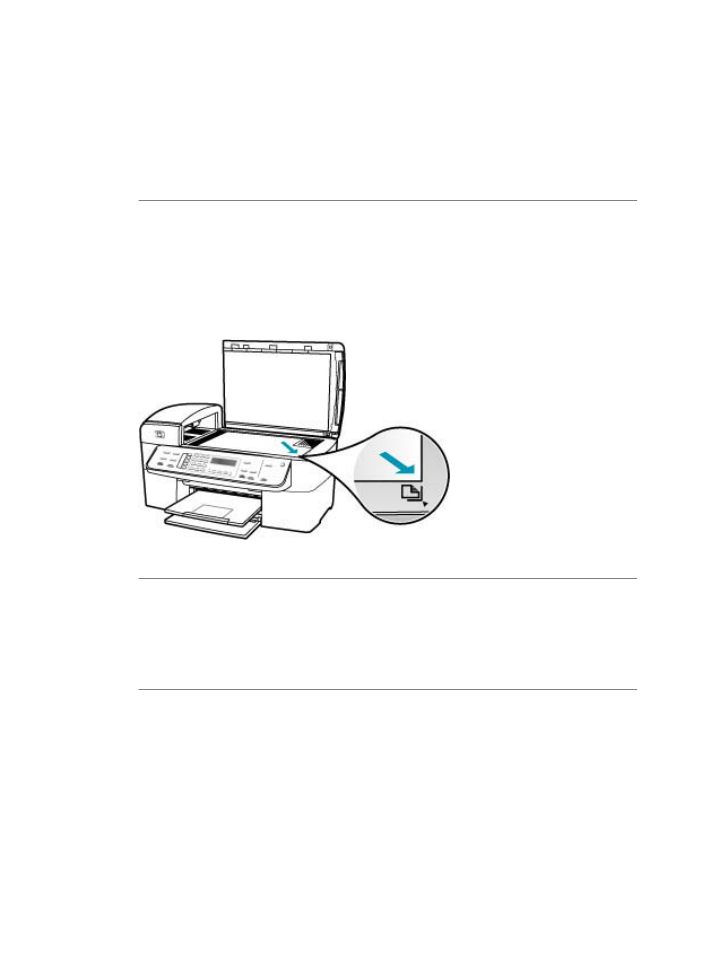
(Максимальное процентное значение варьируется в зависимости от модели.)
Например, значение 200% для данной модели может являться максимальным
увеличением. Увеличение фотографии на паспорт на 200% может оказаться
недостаточным для того, чтобы фотография занимала всю страницу.
Если требуется сделать большую копию маленького оригинала, отсканируйте
оригинал в компьютер, измените размеры изображения в программе HP Scan
Pro и распечатайте копию увеличенного изображения.
Причина: Оригинал неправильно размещен на стекле экспонирования.
Решение: Загрузите оригинал на стекло экспонирования в правом переднем
углу стороной для печати вниз, как показано ниже. Для копирования
фотографии разместите ее на стекле экспонирования таким образом, чтобы
длинная сторона фотографии располагалась вдоль переднего края стекла
экспонирования.
Причина: Оригинал помещен в лоток устройства подачи документов.
Решение: Функция В размер страницы не позволяет использовать лоток
устройства подачи документов. Для использования функции В размер
страницы требуется поместить оригинал на стекло экспонирования стороной
для печати вниз в правом переднем углу.
Причина: Возможно налипание загрязнений на стекло экспонирования или
подложку крышки для документов. При сканировании на аппарате HP All-in-One
все изображение со стекла экспонирования обрабатывается как единое целое,
включая посторонние искажения.
Глава 11
266
Устранение неполадок
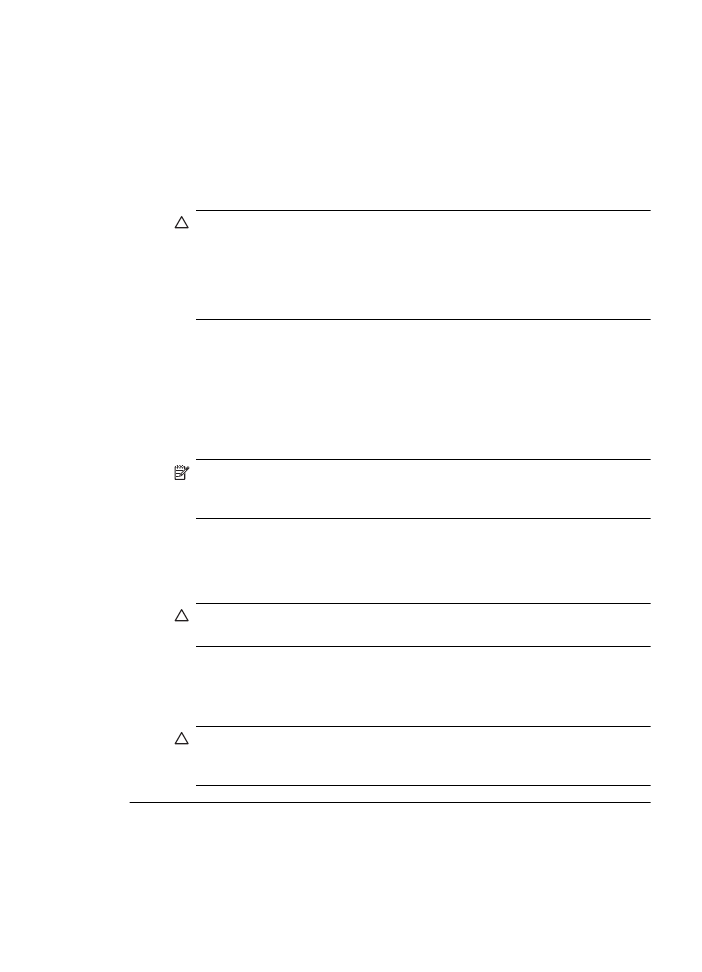
Решение: Выключите аппарат HP All-in-One, отсоедините кабель питания от
сети. Затем протрите стекло экспонирования и подложку крышки для
документов мягкой тканью.
Чистка стекла экспонирования
1.
Выключите аппарат HP All-in-One и поднимите крышку.
2.
Очистите стекло экспонирования мягкой тканью или губкой, слегка
смоченной неабразивным средством для чистки стекла.
Внимание
Не используйте для чистки стекла экспонирования
абразивные, ацетоновые, бензольные или тетрахлоруглеродные
средства — они могут повредить стекло. Не наливайте и не
разбрызгивайте жидкость непосредственно на стекло экспонирования.
Жидкость может подтекать под стекло и приводить к повреждению
аппарата.
3.
Протрите стекло сухой, мягкой тканью без ворсинок, чтобы предотвратить
образование пятен.
4.
Включите HP All-in-One.
Чистка подложки крышки
1.
Выключите аппарат HP All-in-One, отсоедините кабель питания и поднимите
крышку.
Примечание.
При длительном отключении аппарата HP All-in-One
может произойти сброс даты и времени. В этом случае после включения
кабеля питания в сеть необходимо заново установить дату и время.
2.
Протрите белую подложку для документов мягкой тканью или губкой, слегка
смоченной теплой водой с мягким мылом.
Удаляйте загрязнения аккуратно, стараясь не поцарапать подложку.
3.
Вытрите подложку сухой, мягкой тканью без ворсинок.
Внимание
Не используйте салфетки с бумажной основой — они могут
поцарапать подложку.
4.
Если не удается достаточно хорошо очистить подложку, повторите
описанные выше шаги с использованием изопропилового (протирочного)
спирта, затем тщательно протрите подложку влажной тканью для удаления
малейших следов спирта.
Внимание
Не допускайте попадания спирта на стекло экспонирования
или внешние поверхности аппарата HP All-in-One - возможно
повреждение аппарата.
Пустая распечатка
Причина: Оригинал неправильно размещен на стекле экспонирования или в
лотке устройства подачи документов.
Устранение неполадок копирования 267
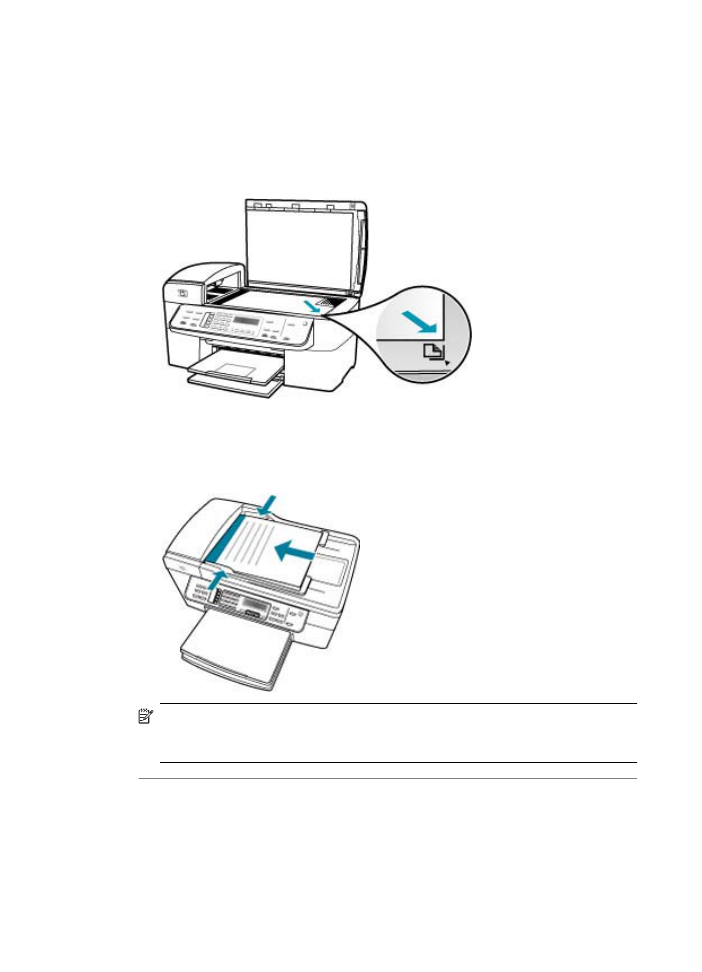
Решение: Поместите оригинал на стекло экспонирования или в лоток
устройства подачи документов.
•
Если оригинал помещается на стекло экспонирования, разместите его в
левом переднем углу лицевой стороной вниз, как показано ниже. Для
копирования фотографии разместите ее таким образом, чтобы длинная
сторона фотографии располагалась вдоль переднего края стекла
экспонирования.
•
При загрузке оригинала в лоток устройства подачи документов поместите
бумагу в лоток стороной для печати вверх, как показано ниже. Поместите
страницу в лоток так, чтобы сначала загружался верхний край документа.
Примечание.
Не загружайте фотографии в лоток устройства подачи
документов с целью копирования. При копировании фотографии поместите
ее на стекло экспонирования.
Причина: Возможно, требуется чистка картриджей, или закончились чернила.
Решение: Выясните, какой приблизительный уровень чернил остался в
картриджах. Если чернил в картриджах недостаточно или они полностью
закончились, возможно, потребуется заменить картриджи.
Если неполадку устранить не удается, при наличии чернил в картриджах
распечатайте отчет самопроверки для контроля исправности картриджей. Если
Глава 11
268
Устранение неполадок
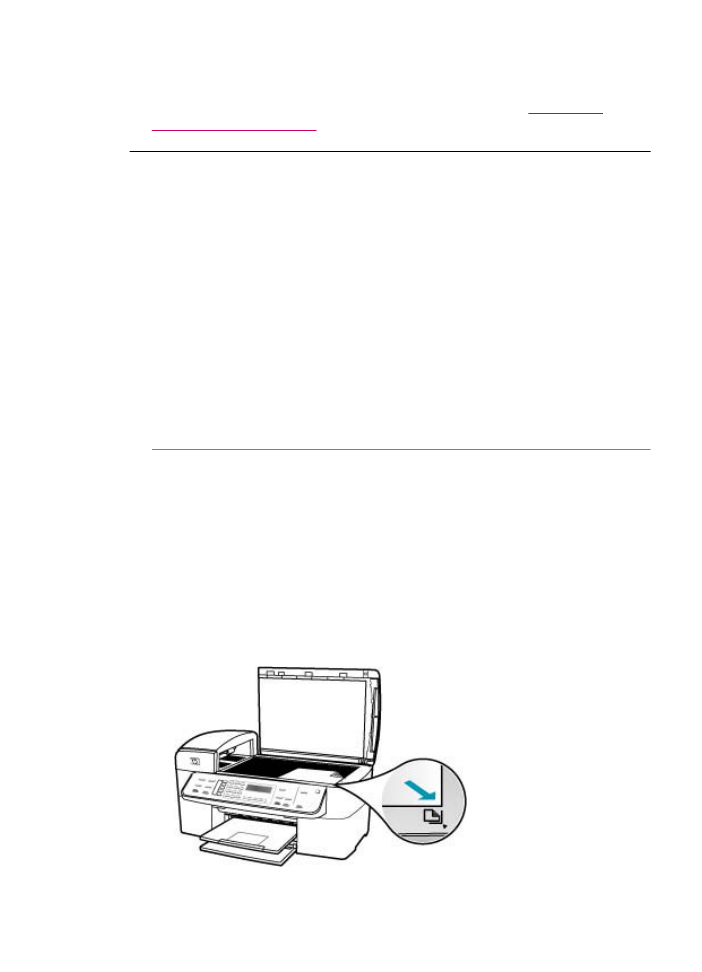
при распечатке отчета самопроверки выявлена неполадка, выполните чистку
картриджей. Если устранить неполадку не удалось, замените картриджи.
Дополнительную информацию о картриджах см. в разделе
Устранение
неполадок с картриджами
.
В копии без полей имеются белые полосы по краям
Причина: Попытка создания копии без полей для недопустимо малого
оригинала.
Решение: При создании копии без полей с небольшого оригинала аппарат
HP All-in-One увеличивает оригинал на максимальную величину (в процентах).
При этом по краям могут оставаться белые поля. (Максимальное процентное
значение зависит от модели.)
Минимальный размер оригинала зависит от размера создаваемой копии без
полей. Например, невозможно увеличить фотографию на паспорт для создания
копии без полей в формате letter.
Если требуется создать копию без полей с небольшого оригинала,
отсканируйте оригинал на компьютере, измените размер изображения в
программе сканирования HP, а затем распечатайте копию без рамки,
выполненную с увеличенного изображения.
Причина: Предпринята попытка выполнить копию без полей, не используя
фотобумагу.
Решение: Для создания копий без полей используйте фотобумагу.
Получение копии фотографии без полей с панели управления
1.
Загрузите фотобумагу формата 10 x 15 см во входной лоток.
2.
Положите фотографию на стекло экспонирования в правый передний угол
лицевой стороной вниз.
Поместите фотографию на стекло экспонирования длинной стороной вдоль
переднего края стекла в соответствии с указателями вдоль этого края.
Устранение неполадок копирования 269
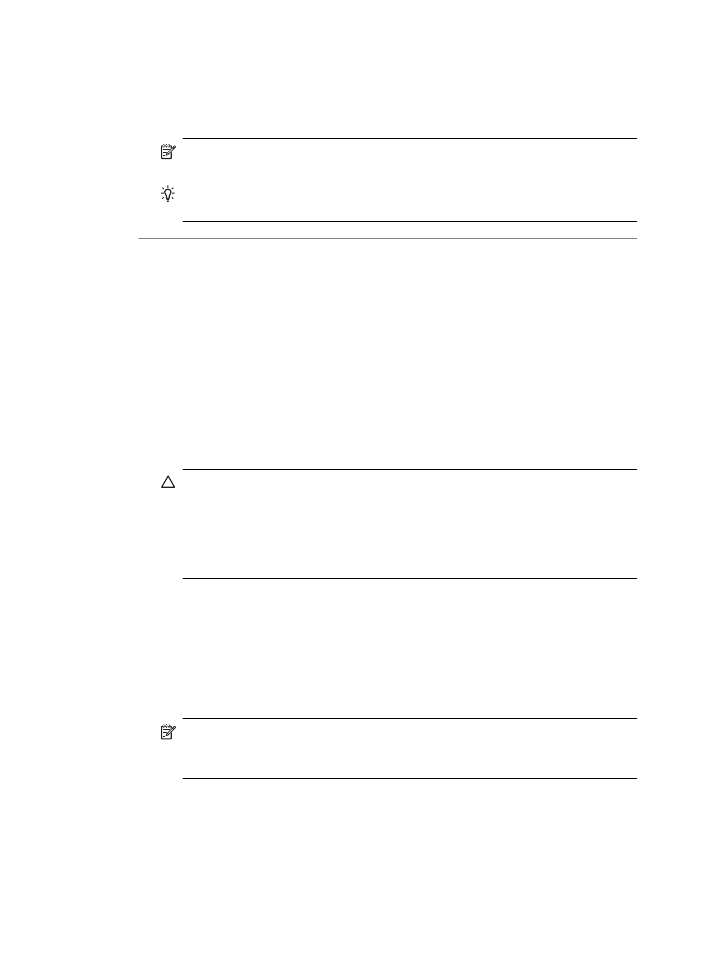
3.
Нажмите кнопку Запуск копирования, Ч/Б или Запуск копирования,
Цвет.
Аппарат HP All-in-One распечатает копию оригинальной фотографии
размером 10 x 15 см без полей.
Примечание.
Если в фотолоток загружена фотобумага с отрывным
полем, это поле можно оторвать, когда чернила полностью высохнут.
Совет
Если распечатана копия с полями, установите тип бумаги Фотоб
повыш кач и повторите копирование.
Причина: Возможно налипание загрязнений на стекло экспонирования или
подложку крышки для документов. При сканировании на аппарате HP All-in-One
все изображение со стекла экспонирования обрабатывается как единое целое,
включая посторонние искажения.
Решение: Выключите аппарат HP All-in-One, отсоедините кабель питания от
сети. Затем протрите стекло экспонирования и подложку крышки для
документов мягкой тканью.
Чистка стекла экспонирования
1.
Выключите аппарат HP All-in-One и поднимите крышку.
2.
Очистите стекло экспонирования мягкой тканью или губкой, слегка
смоченной неабразивным средством для чистки стекла.
Внимание
Не используйте для чистки стекла экспонирования
абразивные, ацетоновые, бензольные или тетрахлоруглеродные
средства — они могут повредить стекло. Не наливайте и не
разбрызгивайте жидкость непосредственно на стекло экспонирования.
Жидкость может подтекать под стекло и приводить к повреждению
аппарата.
3.
Протрите стекло сухой, мягкой тканью без ворсинок, чтобы предотвратить
образование пятен.
4.
Включите HP All-in-One.
Чистка подложки крышки
1.
Выключите аппарат HP All-in-One, отсоедините кабель питания и поднимите
крышку.
Примечание.
При длительном отключении аппарата HP All-in-One
может произойти сброс даты и времени. В этом случае после включения
кабеля питания в сеть необходимо заново установить дату и время.
2.
Протрите белую подложку для документов мягкой тканью или губкой, слегка
смоченной теплой водой с мягким мылом.
Удаляйте загрязнения аккуратно, стараясь не поцарапать подложку.
Глава 11
270
Устранение неполадок

3.
Вытрите подложку сухой, мягкой тканью без ворсинок.
Внимание
Не используйте салфетки с бумажной основой — они могут
поцарапать подложку.
4.
Если не удается достаточно хорошо очистить подложку, повторите
описанные выше шаги с использованием изопропилового (протирочного)
спирта, затем тщательно протрите подложку влажной тканью для удаления
малейших следов спирта.
Внимание
Не допускайте попадания спирта на стекло экспонирования
или внешние поверхности аппарата HP All-in-One - возможно
повреждение аппарата.
При попытке создания копии без полей изображение обрезается
Причина: Аппарат HP All-in-One обрезает определенные области
копируемого изображения вдоль полей для выполнения печати без полей, не
изменяя пропорций оригинала.
Решение: При необходимости увеличить фотографию для размещения ее на
полноразмерной странице без обрезки краев, используйте режим В размер
страницы или Вся страница 91%.
Задание пользовательского формата с панели управления
1.
Убедитесь, что во входной лоток загружена бумага.
2.
Загрузите оригинал на стекло экспонирования отпечатанной стороной вниз
в правом переднем углу.
В случае использования лотка устройства подачи документов разместите
страницы так, чтобы верхний край документа подавался первым.
3.
В области Копирование нажмите кнопку Уменьшить/Увеличить.
4.
Нажимайте кнопку до появления значения Пользовательский 100%.
5.
Нажмите кнопку OK.
6.
Нажимайте кнопку или используйте клавиатуру для ввода коэффициента
увеличения или уменьшения копии в процентах.
(Минимальное и максимальное процентное значение для изменения
размера копии может варьироваться в зависимости от модели.)
7.
Нажмите кнопку Запуск копирования, Ч/Б или Запуск копирования,
Цвет.
Изменение размера документа с панели управления
1.
Убедитесь, что во входной лоток загружена бумага.
2.
Разместите оригинал отпечатанной стороной вниз в правом переднем углу
стекла или в устройстве подачи документов отпечатанной стороной вверх.
При использовании лотка устройства подачи документов размещайте
страницы верхним краем вперед.
3.
В области Копирование нажмите кнопку Уменьшить/Увеличить.
Устранение неполадок копирования 271
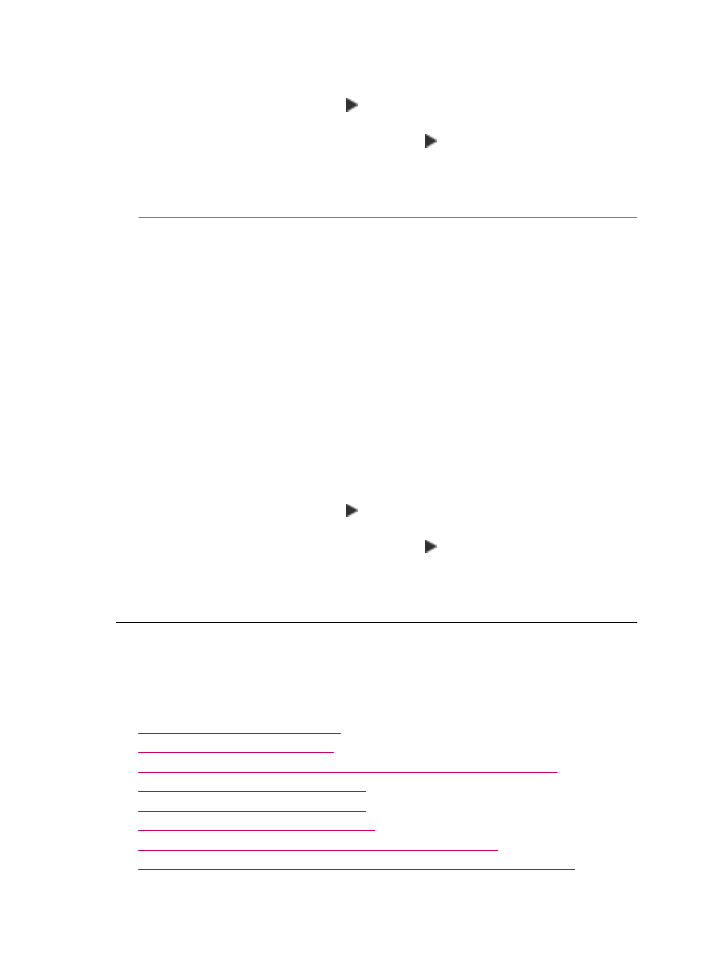
4.
Выполните одно из указанных ниже действий.
•
При размещении оригинала в устройстве подачи документов или на
стекле нажимайте кнопку до появления значения Вся страница 91%.
•
При размещении полноразмерного оригинала или оригинала малого
формата на стекле нажимайте кнопку до появления значения В
размер страницы.
5.
Нажмите кнопку Запуск копирования, Ч/Б или Запуск копирования,
Цвет.
Причина: Оригинал по размеру больше бумаги во входном лотке.
Решение: Если размер оригинала превышает формат бумаги во входном
лотке, используйте функцию В размер страницы для уменьшения
изображения оригинала до размеров листов бумаги, загруженной во входной
лоток.
Изменение размера документа с панели управления
1.
Убедитесь, что во входной лоток загружена бумага.
2.
Разместите оригинал отпечатанной стороной вниз в правом переднем углу
стекла или в устройстве подачи документов отпечатанной стороной вверх.
При использовании лотка устройства подачи документов размещайте
страницы верхним краем вперед.
3.
В области Копирование нажмите кнопку Уменьшить/Увеличить.
4.
Выполните одно из указанных ниже действий.
•
При размещении оригинала в устройстве подачи документов или на
стекле нажимайте кнопку до появления значения Вся страница 91%.
•
При размещении полноразмерного оригинала или оригинала малого
формата на стекле нажимайте кнопку до появления значения В
размер страницы.
5.
Нажмите кнопку Запуск копирования, Ч/Б или Запуск копирования,
Цвет.